Mainos
 Selaimesi tallentaa luettelon äskettäin käyneistä verkkosivustoista. Tämän luettelon tyhjentäminen on helppoa, mutta haluat estää selainta tallentamasta historiaa, jos huomaat tyhjennävän sen jatkuvasti. Tietosuojaongelmat eivät lopu tähän - vanhentuneet selaimet antavat verkkosivustoille mahdollisuuden seurata historiaasi. Ja jos sinulla on Google-tili, Google saattaa tietää selaushistoriastasi enemmän kuin luulet.
Selaimesi tallentaa luettelon äskettäin käyneistä verkkosivustoista. Tämän luettelon tyhjentäminen on helppoa, mutta haluat estää selainta tallentamasta historiaa, jos huomaat tyhjennävän sen jatkuvasti. Tietosuojaongelmat eivät lopu tähän - vanhentuneet selaimet antavat verkkosivustoille mahdollisuuden seurata historiaasi. Ja jos sinulla on Google-tili, Google saattaa tietää selaushistoriastasi enemmän kuin luulet.
Selaimesta riippuen voit estää selainta tallentamasta yksityisiä tietoja kokonaan tai tyhjentää ne automaattisesti, kun selain poistuu. Kaikissa selaimissa on myös yksityisiä selausominaisuuksia, joiden avulla voit selata arkaluontoisia verkkosivustoja jättämättä jälkeä paikalliselle järjestelmälle.
Päivitä selaimesi
Suurimpien selainten vanhemmat versiot ovat alttiita selaimen historian nuuskaaminen Tiedätkö mitä Internet tietää sinusta? Lue lisää . Web-selaimet näyttävät vieraillut linkit ja näkymättömät linkit eri väriteksteinä, joten varjoisa verkkosivusto tai mainontaverkosto voisi ladata linkit piilotettuun kehykseen ja tarkistaa niiden värit. Näin tekemällä verkkosivusto voi kertoa, oletko käynyt verkkosivustolla. Tämä ongelma on korjattu tärkeimpien selainten nykyisissä versioissa, mutta
satoja miljoonia ihmisiä käytä vanhempia selaimia ja ovat edelleen haavoittuvia.Selaimen historian tarkasteleminen
Kuka tahansa, jolla on pääsy tietokoneeseesi, voi tarkastella viimeksi käymiäsi sivustoja. Tämä vaihtoehto löytyy helposti selaimen valikosta, mutta nopea tapa avata historia missä tahansa selaimessa on painamalla Ctrl-H.
Alla oleva kuvakaappaus näyttää viimeisimmät sivustot, joissa kävin Internet Explorerissa. Jos tietokoneeseesi on asennettu useita selaimia, jokaisella selaimella on oma historia ja omat historia-asetukset.

Internet Explorer
Internet ExplorerHistoriavaihtoehdot sijaitsevat sen Internet-asetukset ikkuna. Jos käytät vanhempaa Internet Explorerin versiota, löydät tämän vaihtoehdon kohdasta Työkalut valikko vaihdevalikon sijaan.
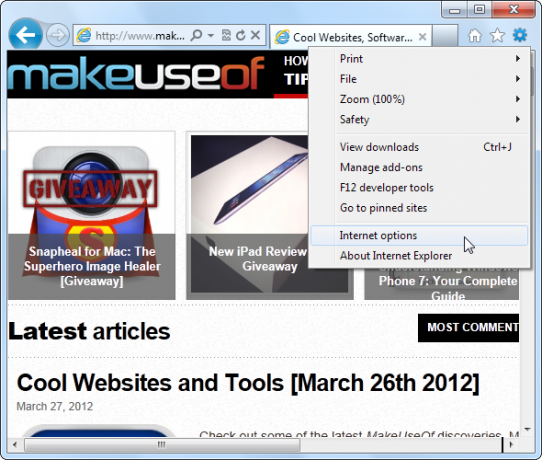
Alla yleinen napsauta välilehteäasetukset-Painiketta ”Selaushistoria-Osiossa pääset historia-asetuksiin.

Aseta historia-asetusikkunassa ”Päiviä sivujen pitämiseen historiassa”Vaihtoehtona”0“.
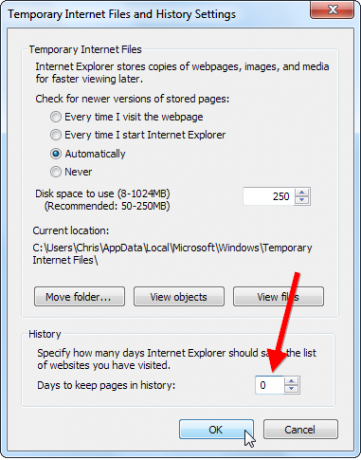
Internet Explorer pitää sivut tosiasiallisesti yhden päivän, kun asetat sen arvoon 0, joten sinun on myös sallittava “Poista selaushistoria poistumisen yhteydessä” vaihtoehto. Klikkaa "Poistaa…-Painikkeella mukauttaa tietoja, jotka Internet Explorer poistaa, kun suljet ne.
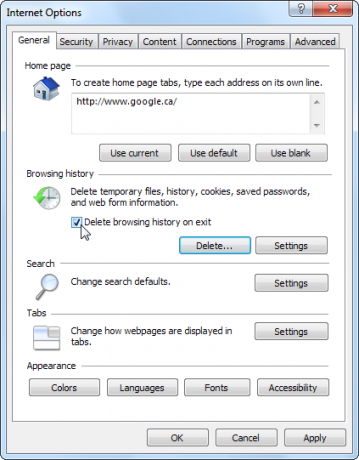
Mozilla Firefox
Firefox käyttäjät löytävät Firefoxin historiavaihtoehdot siitä vaihtoehdot ikkuna. Jos et näe Firefox-painiketta, katso Työkalut valikko.

Päällä yksityisyys napsauta ruutua ”Firefox aikooJa valitse ”Älä koskaan muista historiaa.” Tämä asetus voi olla hieman hankala - se poistaa myös evästeet automaattisesti, joten joudut kirjautumaan takaisin verkkosivustoille joka kerta, kun käynnistät Firefoxin. Se parantaa kuitenkin yksityisyyttä.
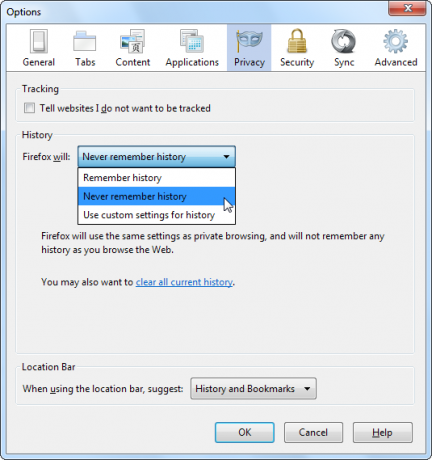
Kun olet poistanut historian käytöstä, napsautatyhjennä kaikki nykyinen historia-Linkki ikkunassa tyhjentää olemassa olevan historian.

Google Chrome
Valitettavasti, Google Chrome sillä ei ole integroitua tapaa poistaa käytöstä tai tyhjentää selaimen historiaa automaattisesti, vaikka voit käyttää ”Poista kaikki selaustiedot-Painiketta Historia -sivulla tyhjentääksesi historian nopeasti

Arvostetuin laajentaminen Parhaat Chrome-laajennuksetLuettelo vain Google Chromen parhaista laajennuksista, mukaan lukien lukijoidemme ehdotukset. Lue lisää se tekee tämä on Click & Clean. Asennuksen jälkeen napsauta työkalurivin C-painiketta ja napsauta sitten vaihtoehdot painiketta.
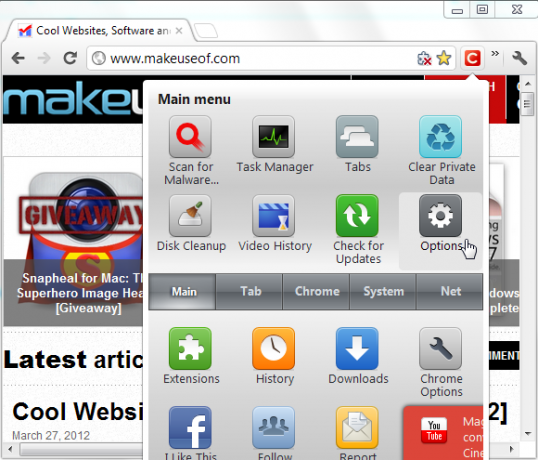
Laajennuksen valintasivulla voit määrittää sen poistamaan selaushistorian ja muut yksityiset tiedot aina sulkeessasi Chromen.

Voit myös kokeilla tekemällä Chrome-historiatiedostosi vain luku -tyyppiseksi Kuinka selata yksityisesti Chromessa menemättä kokonaan inkognitoonOlen Google Chromen käyttäjä ja yksi Chromen ominaisuuksista, joista pidän erityisen paljon, on sen inkognito-tila. Kun olet inkognito-tilassa, avaamiasi verkkosivuja ei lataamiasi tiedostoja tallenneta ... Lue lisää , joita olemme aiemmin käsitellyt, mutta tämä on vähän monimutkaisempi.
Apple Safari
Applen Safari-selain Kolme hyödyllistä Safari-käynnistystrikkia, joista et ehkä ole perehtynytYksi suosituimmista nimistä selainmaailmassa on Safari. Se on Macin oletusselain, joten on vain loogista, että Safari on laajalti käytetty Mac-yhteisössä. Mutta jopa Windowsissa ... Lue lisää on kuin Chrome - se ei myöskään voi tyhjentää omaa historiaansa automaattisesti. Valitettavasti ei ole laajentaminen 5 Tehokkaammin hyödyllistä Safari-laajennusta, jota sinun pitäisi kokeillaLähes kaksi vuotta sitten Apple loi lopulta tavan kehittäjille luoda laajennuksia nopeaan ja helppokäyttöiseen web-selaimeensa Safariin. Voit käyttää käytettävissä olevia laajennuksia napsauttamalla Safari-laajennusgalleriaa ... Lue lisää auttamaan Safaria. Onneksi sinulla voi olla, että Safari tallentaa vain yhden päivän historiatuotteita. Voit tehdä niin avaamalla Safarin Asetukset ikkuna.

Päällä yleinen Aseta Safari poistamaan historiakohteet automaattisesti yhden päivän kuluttua.

Voit myös poistaa Safarin historian heti valitsemalla Nollaa -vaihtoehto valikossa.
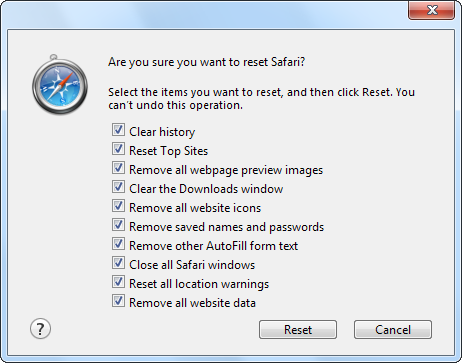
Ooppera
Ooppera Viisi vastustamatonta syytä, miksi sinun pitäisi ottaa Opera 11 vakavaan spiniinTosiasiassa Opera 11 on ehdottoman uskomaton selain. Jos otat Operaa toissijaisena selaimena ja käytät sitä vain silloin tällöin, saatat vain rakastua siihen. Tässä on joitain ... Lue lisää käyttäjät löytävät selaimen historiavaihtoehdot Asetukset ikkuna, joka sijaitsee asetukset alivalikko.
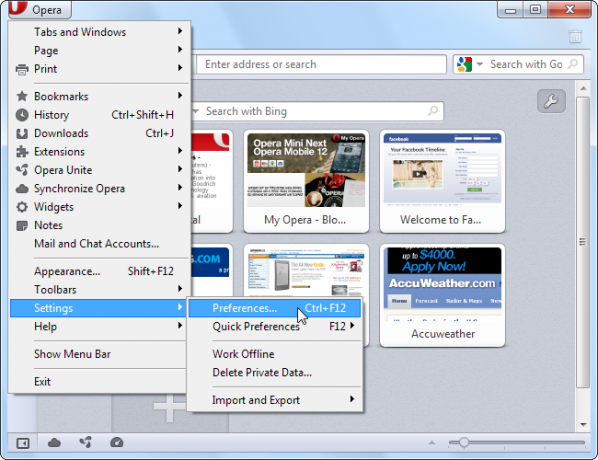
Klikkaa Pitkälle kehittynyt -välilehti Asetukset -ikkuna ja valitse Historia -osiossa voit tarkastella Oopperan historiavaihtoehtoja. Aseta osoitteet kentän arvoksi 0 ja Opera ei muista vierailemasi verkkosivustoja.

Google-verkkohistoria
Jos sinulla on Google-tili, Googlen verkkohistoria-ominaisuus Kuinka poistaa viimeisimmät haut jättämättä vahingossa jälkiä Lue lisää tallentaa suoritetut haut ja käymäsi sivustot Googlen hakusivulta. Tarkistaa, avaa Googlen verkkohistoria -sivu ja kirjaudu sisään Google-tilisi käyttöoikeustiedoilla, jos et vielä ole kirjautunut sisään.

Klikkaa “Poista kaikki verkkohistoria” -painike tyhjentää verkkohistoriasi ja poistaa käytöstä tulevan verkkohistorian keräämisen.

Yksityinen selaaminen
Voit myös käyttää yksityinen selaaminen 4 käyttötapaa selaamiseen yksityisyystilassa (se ei ole pornoa) Lue lisää , inkognito-tilassa tai InPrivate-selausominaisuudessa selaimessa surffata verkossa jättämättä jälkeä paikalliselle järjestelmälle. Tämä on erityisen hyödyllistä Safarille, joka ei voi tyhjentää historiaa automaattisesti poistumisen yhteydessä. Nämä vaihtoehdot löydät selaimesi valikosta.

Tyhjennätkö jatkuvasti selaimesi historian ja yksityiset tiedot vai etkö sinua kiinnosta kuka näkee sen? Jätä kommentti ja kerro meille.
Kuvahyvitys: Suurennuslasi haku Internetistä Shutterstockin kautta
Chris Hoffman on tech-bloggaaja ja monipuolinen tekniikan addikti, joka asuu Eugenessa, Oregonissa.


